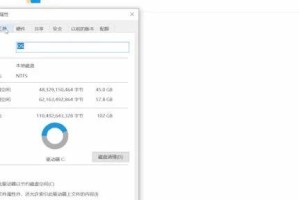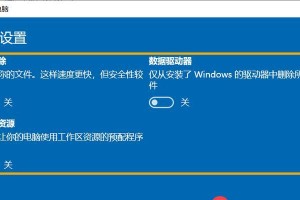随着科技的不断发展,固态硬盘(SSD)已经成为了越来越多用户选择的存储设备。而安装操作系统是使用电脑的必要步骤之一。本文将为大家详细介绍如何使用固态硬盘安装Windows操作系统的步骤和技巧。
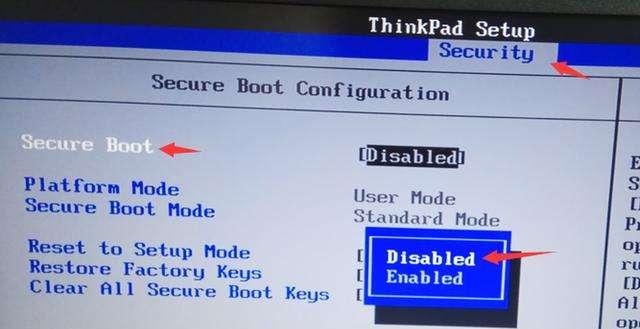
准备工作
在开始安装操作系统之前,我们需要做一些准备工作。确保你已经备份了重要的文件,并将固态硬盘与计算机连接好。如果是全新的固态硬盘,还需要将其初始化和分区。
获取安装媒体
需要准备一个可用于安装Windows系统的媒体,比如一个安装光盘或一个启动U盘。你可以从微软官网下载Windows系统镜像,并利用工具将其制作成启动U盘。

设置BIOS
在安装操作系统之前,我们需要进入计算机的BIOS界面,将启动顺序设置为从CD/DVD或USB设备启动。不同电脑的进入BIOS的方法可能略有不同,你可以通过在开机过程中按下相应的按键进入。
启动安装媒体
将制作好的启动U盘或安装光盘插入计算机,重新启动计算机,使其从安装媒体启动。在启动过程中,按照屏幕提示按下任意键以启动安装程序。
选择语言和时间
当启动安装程序后,你将被要求选择所需的语言和时间设置。确保选择正确的选项,并点击“下一步”继续。

点击“安装”
在安装界面上,你将看到一个“安装”按钮。点击它,即可开始安装Windows操作系统。
接受许可协议
在继续安装之前,你需要接受Windows系统的许可协议。阅读完协议后,勾选“我接受许可条款”并点击“下一步”。
选择安装类型
接下来,你需要选择安装类型。如果你是在全新的固态硬盘上安装系统,选择“自定义(高级)”选项。如果你是在已有系统上进行升级,选择“升级”选项。
选择安装位置
在自定义安装类型中,你需要选择安装Windows系统的位置。找到你的固态硬盘,并点击“新建”按钮来创建一个新分区。
等待安装完成
安装Windows系统需要一些时间,具体时间取决于你的硬件配置。在等待安装过程中,请耐心等待,并不要中途断电或关闭计算机。
设置用户名和密码
在系统安装完成后,你将被要求设置一个用户名和密码。输入你想要的用户名和密码,并点击“下一步”。
选择网络设置
接下来,你可以选择设置你的网络连接。你可以选择连接到一个Wi-Fi网络或通过有线连接上网。
系统初始化
当你完成网络设置后,系统将进行一些初始化工作。这个过程可能需要一些时间,取决于你的硬件性能。
安装驱动程序和更新
在系统初始化完成后,你需要安装显卡、声卡等硬件驱动程序,并进行系统更新,以确保系统的稳定和安全性。
完成安装
你需要重新启动计算机,并进行一些系统设置,比如调整屏幕分辨率和时区。恭喜你,你已经成功地在固态硬盘上安装了Windows操作系统!
通过本文所介绍的步骤和技巧,你应该可以轻松地使用固态硬盘安装Windows操作系统。记得备份重要文件、正确设置BIOS、选择适当的安装类型和位置、耐心等待安装完成,并最后进行一些系统设置和更新驱动程序。祝你安装顺利!